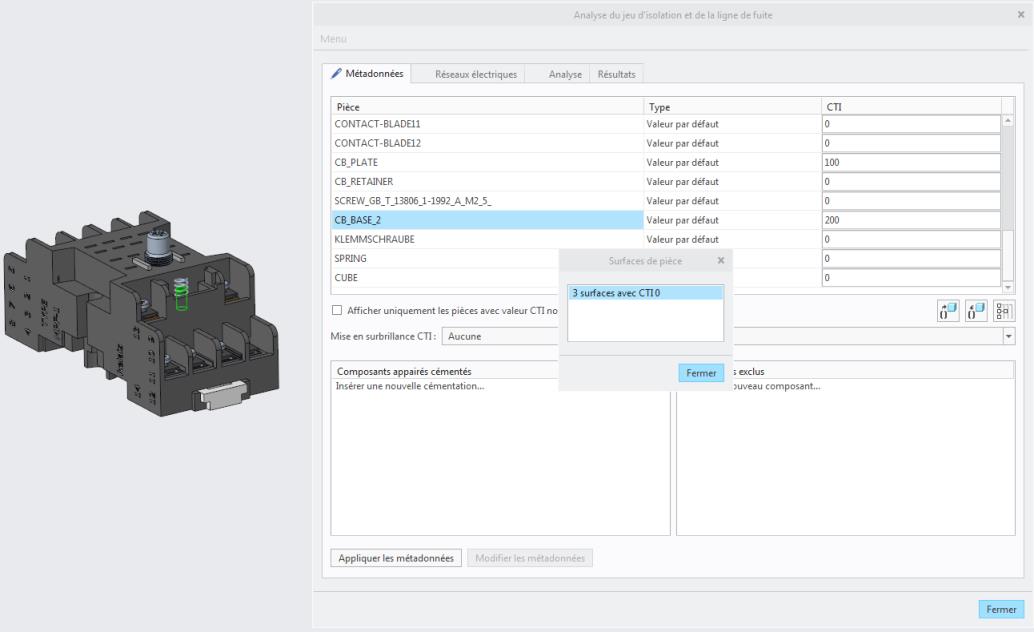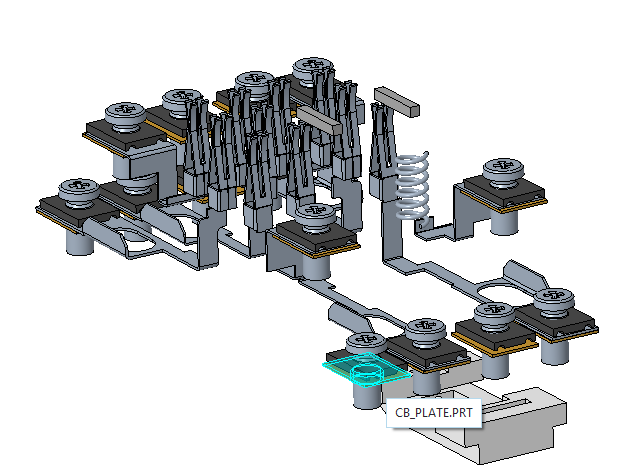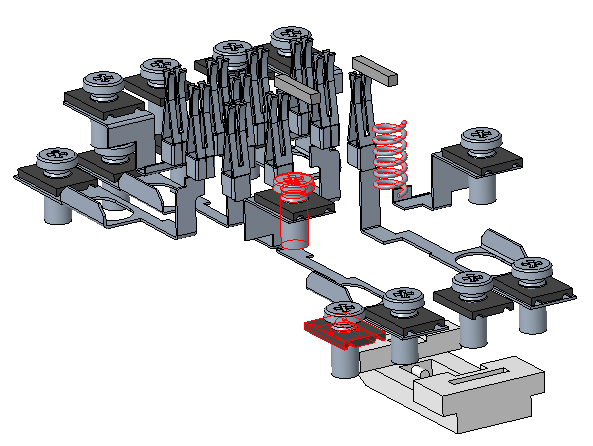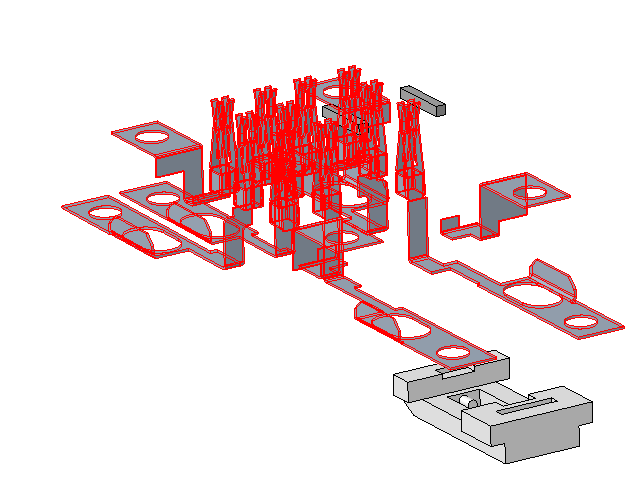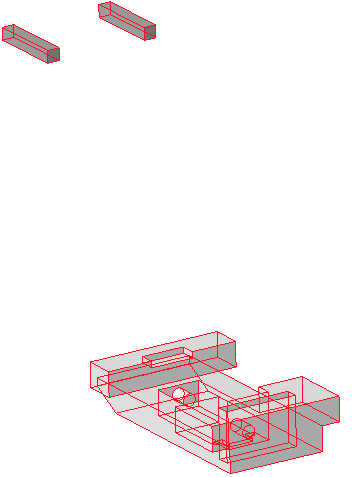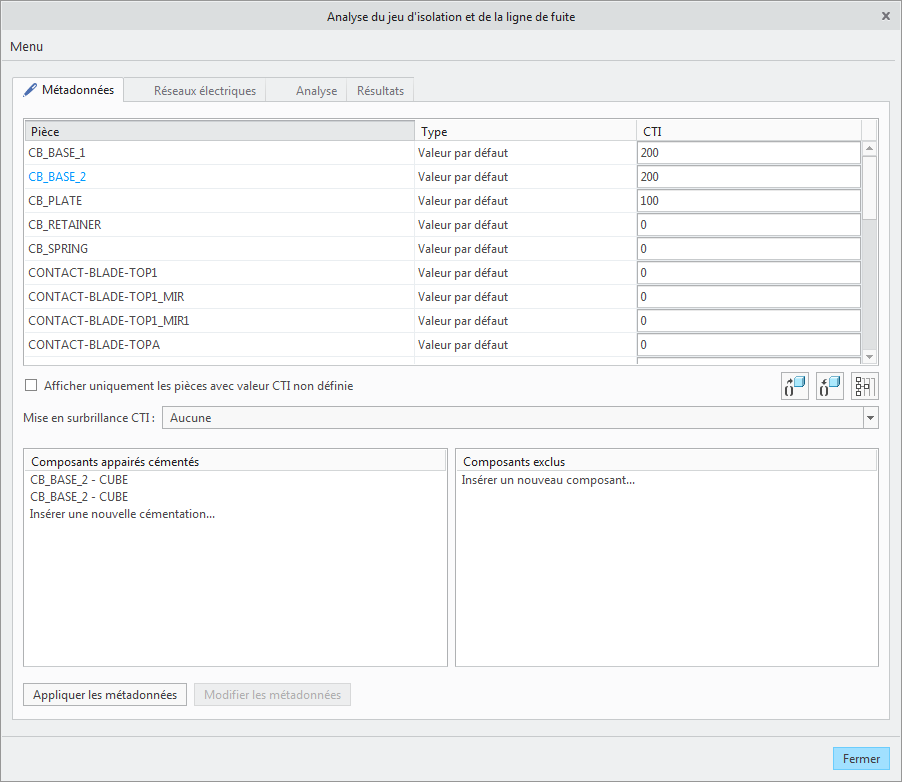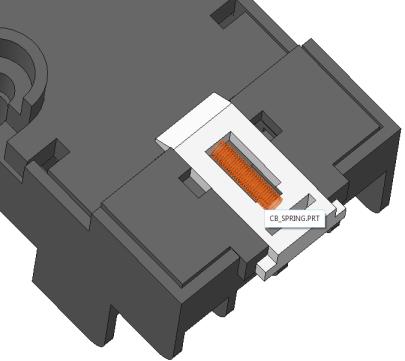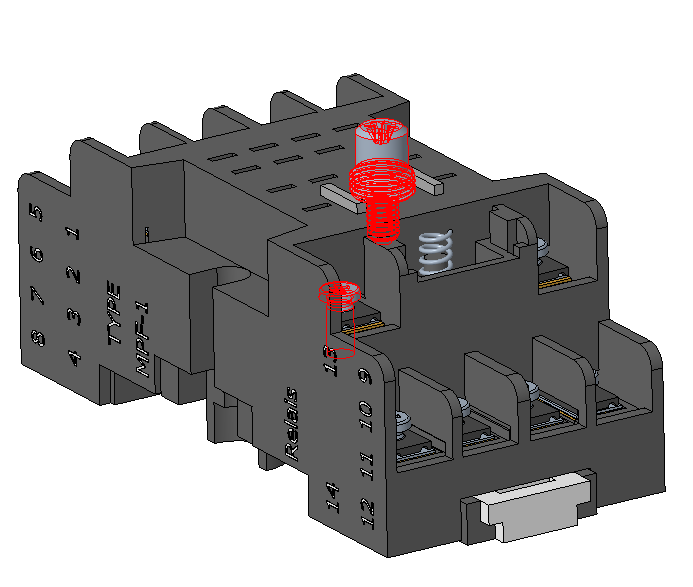Exercice 1 : attribution de métadonnées
Cliquez
ici pour télécharger des pièces ou des modèles pour ces didacticiels.
1. A partir du dossier dans lequel vous avez téléchargé les modèles pour ce didacticiel, ouvrez circuit_breaker_1.asm.
2. Cliquez sur
Analyse (Analysis) >

. La boîte de dialogue
Analyse du jeu d'isolation et de la ligne de fuite (Clearance and Creepage Analysis) apparaît.
3. Dans la colonne CTI (CTI) de l'onglet Métadonnées (Meta Data), tapez 0 pour CONTACT-BLADE-TOPC.
4. Cliquez sur Pièce (Part) pour trier la liste des pièces dans l'ordre alphabétique.
5. Maintenez la touche CTRL enfoncée pour sélectionner les pièces suivantes :
◦ CB_SPRING
◦ CONTACT-BLADE-TOP1-MIR1
◦ CONTACT-BLADE13
◦ CONTACT-BLADE14
6. Cliquez avec le bouton droit sur l'une des pièces sélectionnées, puis sélectionnez Définir la valeur du paramètre CTI (Set CTI Value).
7. Dans la zone
Définir la valeur du paramètre CTI (Set CTI Value), tapez
0, puis cliquez sur

.
8. Cliquez sur

. Le message
Appliquer le CTI (Apply CTI) s'affiche. Cliquez sur
Oui (Yes) pour appliquer les valeurs CTI à toutes les pièces sélectionnées.
9. Cliquez sur

pour ajouter la colonne
COEFF_RESISTANCE_COURANT_CHEMINEMENT (COMPARATIVE_TRACKING_INDEX) à l'arbre du modèle. Dans la colonne
COEFF_RESISTANCE_COURANT_CHEMINEMENT (COMPARATIVE_TRACKING_INDEX), vous pouvez voir la valeur CTI attribuée à une pièce.
10. Dans l'arbre du modèle, remplacez la valeur CTI des pièces ci-après par 0 :
◦ CONTACT-BLADE8
◦ CONTACT-BLADE5
11. Dans la fenêtre graphique, sélectionnez
CB_BASE_2.PRT, puis cliquez sur
 Ouvrir (Open)
Ouvrir (Open). La pièce
CB_BASE_2.PRT s'affiche dans une nouvelle fenêtre.
12. Dans la barre d'outils graphiques, cliquez sur

, puis sélectionnez la vue enregistrée
1. L'orientation de l'assemblage change.
13. Cliquez sur
Outils (Tools) >
 Paramètres (Parameters)
Paramètres (Parameters). La boîte de dialogue
Paramètres (Parameters) s'affiche.
14. Remplacez la valeur du paramètre COMPARATIVE_TRACKING_INDEX par 200.
15. Dans la liste Regarder dans (Look In), sélectionnez Fonction (Feature).
16. Cliquez sur

, puis dans l'arbre du modèle, sélectionnez
Extrude 1.
17. Cliquez sur

pour ajouter un nouveau paramètre :
◦ Entrez le Nom (Name) du paramètre sous la forme COMPARATIVE_TRACKING_INDEX.
◦ Dans la liste Type (Type), choisissez Entier (Integer).
◦ Dans la zone Valeur (Value), tapez 0.
18. Cliquez sur OK (OK) pour fermer la boîte de dialogue Paramètres (Parameters).
19. Cliquez sur
 Fermer (Close)
Fermer (Close) pour fermer la pièce
CB_BASE_2.PRT.
20. Sans avoir refermé
circuit_breaker_1.asm, cliquez sur
Analyse (Analysis) >
 Analyse du jeu d'isolation et de la ligne de fuite (Clearance and Creepage Analysis)
Analyse du jeu d'isolation et de la ligne de fuite (Clearance and Creepage Analysis). La boîte de dialogue
Analyse du jeu d'isolation et de la ligne de fuite (Clearance and Creepage Analysis) apparaît. Le texte de la pièce
CB_BASE_2 apparaît en bleu, ce qui indique que la pièce présente une valeur CTI non uniforme.
21. Cliquez sur

pour réinitialiser les valeurs CTI des propriétés de pièce.
22. Dans la boîte de dialogue Analyse du jeu d'isolation et de la ligne de fuite (Clearance and Creepage Analysis), cliquez avec le bouton droit sur CB_BASE_2, puis sélectionnez Afficher les surfaces (Show Surfaces). La boîte de dialogue Surfaces de pièce (Part Surfaces) apparaît. Les surfaces dont la valeur CTI diffère de celle de la pièce entière sont répertoriées.
Dans ce didacticiel, la pièce CB_BASE_2 comporte trois surfaces, dont la valeur CTI est égale à 0.
23. Dans la boîte de dialogue Surfaces de pièce (Part Surfaces), sélectionnez 3 surfaces dont la valeur CTI est égale à 0. Les surfaces sont mises en surbrillance dans la fenêtre graphique.
24. Cliquez sur Fermer (Close). La boîte de dialogue Surfaces de pièce (Part Surfaces) se ferme.
25. Dans la liste Mise en surbrillance CTI (CTI Highlighting), sélectionnez Conducteur (0) (Conductive [0]). Les pièces conductrices qui présentent une valeur CTI de 0 sont mises en surbrillance.
26. Activez la case à cocher Afficher uniquement les pièces avec valeur CTI non définie (Show parts with undefined CTI value only). Les pièces dépourvues de valeur CTI sont répertoriées dans la fenêtre graphique et dans la liste Pièce (Part).
27. Dans la liste Mise en surbrillance CTI (CTI Highlighting), sélectionnez Aucune (None).
28. Définissez le filtre de sélection situé dans la partie inférieure droite de la fenêtre graphique sur Pièce (Part).
29. Sélectionnez CB_BASE_1.PRT, comme illustré dans la figure.
30. Cliquez avec le bouton droit et sélectionnez Définir la valeur du paramètre CTI (Set CTI Value) dans la fenêtre graphique.
31. Dans la zone
Définir la valeur du paramètre CTI (Set CTI Value), tapez
200, puis cliquez sur

.
32. Sélectionnez une instance de pièce CB_PLATE, comme illustré dans la figure. Cliquez avec le bouton droit de la souris et sélectionnez Définir la valeur du paramètre CTI (Set CTI Value).
33. Dans la zone
Définir la valeur du paramètre CTI (Set CTI Value), tapez
100, puis cliquez sur

.
34. Sélectionnez CB_RETAINER.PRT, SCREW_GB_T_13806_1-1992_A_M2_5_.PRT et SPRING.PRT, comme illustré dans la figure.
35. Cliquez avec le bouton droit sur l'une des pièces sélectionnées, puis sélectionnez Définir la valeur du paramètre CTI (Set CTI Value).
36. Dans la zone
Définir la valeur du paramètre CTI (Set CTI Value), tapez
0, puis cliquez sur

.
37. Cliquez sur Pièce (Part) pour classer la liste des pièces dans l'ordre alphabétique.
38. Dans la boîte de dialogue Analyse du jeu d'isolation et de la ligne de fuite (Clearance and Creepage Analysis), sélectionnez les pièces suivantes :
◦ CONTACT-BLADE-TOP1
◦ CONTACT-BLADE-TOP1_MIR
◦ CONTACT-BLADE-TOPA
◦ CONTACT-BLADE-TOPB
◦ CONTACT-BLADE-TOPD
◦ CONTACT-BLADE10
◦ CONTACT-BLADE11
◦ CONTACT-BLADE12
◦ CONTACT-BLADE6
◦ CONTACT-BLADE7
◦ CONTACT-BLADE9
39. Cliquez avec le bouton droit sur l'une des pièces sélectionnées, puis sélectionnez Définir la valeur du paramètre CTI (Set CTI Value).
40. Dans la zone
Définir la valeur du paramètre CTI (Set CTI Value), tapez
0, puis cliquez sur

. Les valeurs CTI des pièces sélectionnées sont redéfinies sur
0.
41. Sélectionnez les pièces ci-après, comme illustré dans la figure :
◦ DINRAIL-KLEM.PRT
◦ CUBE.PRT
42. Cliquez avec le bouton droit sur l'une des pièces sélectionnées, puis sélectionnez Définir la valeur du paramètre CTI (Set CTI Value).
43. Dans la zone
Définir la valeur du paramètre CTI (Set CTI Value), tapez
200, puis cliquez sur

.
44. Désactivez la case à cocher Afficher uniquement les pièces avec valeur CTI non définie (Show parts with undefined CTI value only).
45. Cliquez sur

. La boîte de dialogue
Appliquer le CTI (Apply CTI) s'ouvre. Cliquez sur
Oui (Yes) pour appliquer les valeurs CTI à toutes les pièces.
Cémentation de composants
1. Sous Composants appairés cémentés (Cemented Component Pairs), cliquez sur Insérer une nouvelle cémentation (Insert new cementation). La boîte de dialogue Sélectionner (Select) s'affiche.
2. Dans l'arbre du modèle, sélectionnez CB_BASE_2.PRT, CUBE.PRT et CUBE.PRT.
3. Dans la boîte de dialogue Sélectionner (Select), cliquez sur OK (OK) pour ajouter les composants sous Composants appairés cémentés (Cemented Component Pairs).
|  Lorsque vous effectuez vos sélections, il est possible que la boîte de dialogue Sélectionner (Select) soit recouverte par la fenêtre Creo Parametric. |
4. Cliquez avec le bouton droit sur CUBE-CUBE, puis sélectionnez Enlever (Remove).
Exclusion de composants
1. Sous Composants exclus (Excluded Components), cliquez sur Insert new component. La boîte de dialogue Sélectionner (Select) s'affiche.
2. Dans la barre d'outils graphiques, cliquez sur

, puis sélectionnez la vue enregistrée
4. Cette opération modifie l'orientation de l'assemblage.
3. Dans la fenêtre graphique, sélectionnez CB_SPRING.PRT, puis dans la boîte de dialogue Sélectionner (Select), cliquez sur OK (OK).
Définition du type de pièce
1. Dans la boîte de dialogue Analyse du jeu d'isolation et de la ligne de fuite (Clearance and Creepage Analysis), sous Pièce (Part), sélectionnez CB_SPRING.PRT et SPRING.PRT.
2. Cliquez avec le bouton droit sur l'une des pièces sélectionnées, puis sélectionnez Définir le type de pièce (Set Part Type) > Ressort (Spring) pour redéfinir le type de pièce sur Ressort (Spring). La valeur CTI est redéfinie sur 0.
|  La valeur CTI d'une pièce de type Ressort (Spring), Vis (Screw) ou Enveloppe convexe (Convex Hull) est égale à 0. |
3. Dans la barre d'outils graphiques, cliquez sur

, puis sélectionnez la vue enregistrée
1. Cette opération modifie l'orientation de l'assemblage.
4. Dans la fenêtre graphique, sélectionnez KLEMMSCHRAUBE.PRT et SCREW_GB_T_13806_1-1992_A_M2_5_.PRT, comme illustré dans la figure.
5. Cliquez avec le bouton droit sur l'une des pièces sélectionnées, puis sélectionnez Définir le type de pièce (Set Part Type) > Vis (Screw).
6. Cliquez sur Appliquer les métadonnées (Apply Meta Data). L'onglet Métadonnées (Meta Data) se ferme, et l'onglet Réseaux électriques (Electric Nets) s'affiche.
Pour modifier les métadonnées
Dans l'onglet Métadonnées (Meta Data), vous pouvez modifier les valeurs de métadonnées après avoir appliqué des métadonnées.
1. Cliquez sur Métadonnées (Meta Data) > Modifier les métadonnées (Modify Meta Data). Vous êtes invité à confirmer que vous souhaitez modifier les données.
2. Cliquez sur Oui (Yes).
3. Dans la liste Pièce (Part), sélectionnez CB_PLATE.
4. Remplacez la valeur CTI de CB_PLATE par la valeur 0.
5. Cliquez sur Appliquer les métadonnées (Apply Meta Data). L'onglet Métadonnées (Meta Data) se ferme, et l'onglet Réseaux électriques (Electric Nets) s'affiche.
 . La boîte de dialogue Analyse du jeu d'isolation et de la ligne de fuite (Clearance and Creepage Analysis) apparaît.
. La boîte de dialogue Analyse du jeu d'isolation et de la ligne de fuite (Clearance and Creepage Analysis) apparaît. . La boîte de dialogue Analyse du jeu d'isolation et de la ligne de fuite (Clearance and Creepage Analysis) apparaît.
. La boîte de dialogue Analyse du jeu d'isolation et de la ligne de fuite (Clearance and Creepage Analysis) apparaît. .
. . Le message
. Le message  pour ajouter la colonne
pour ajouter la colonne 
 , puis sélectionnez la vue enregistrée
, puis sélectionnez la vue enregistrée 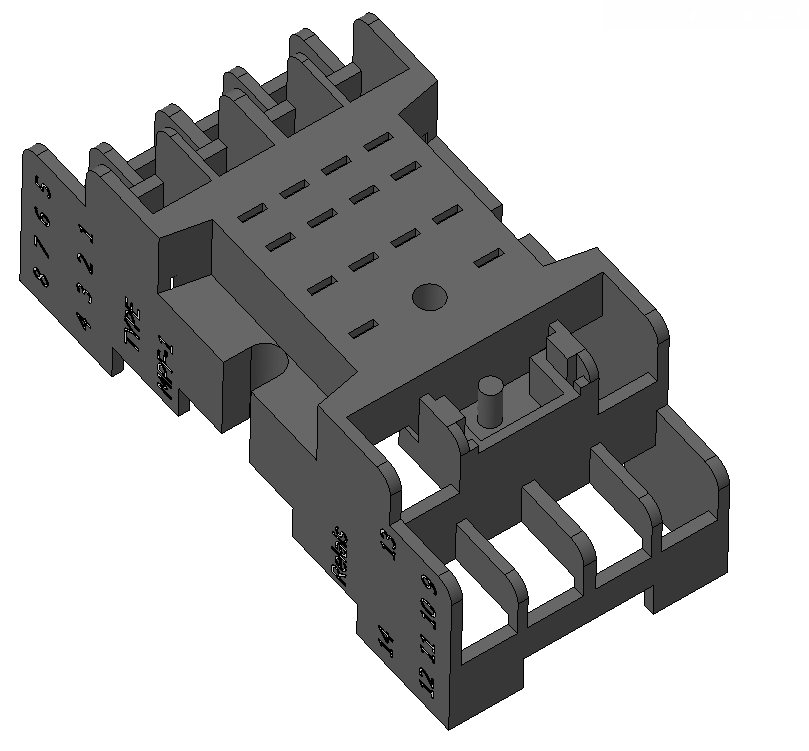
 Paramètres (Parameters)
Paramètres (Parameters) , puis dans l'arbre du modèle, sélectionnez
, puis dans l'arbre du modèle, sélectionnez  pour ajouter un nouveau paramètre :
pour ajouter un nouveau paramètre :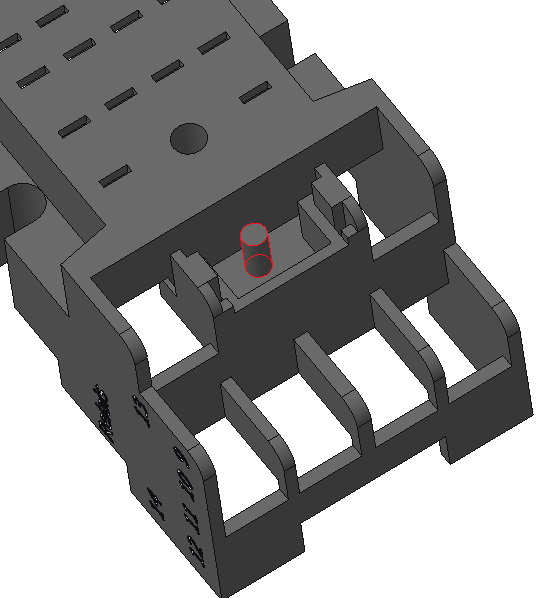

 pour réinitialiser les valeurs CTI des propriétés de pièce.
pour réinitialiser les valeurs CTI des propriétés de pièce.